メールアドレスの変更/パスワードの変更・再設定について
メールアドレスの変更方法またはパスワード再設定する方法についてを説明しています。
2025年11月12日更新
| この機能を利用可能なユーザー権限 | ||||||
| オーナー | 標準管理者 | テンプレート管理者 | フロー管理者 | タスク管理者 | ゲスト | 一般 |
| ○ | ○ | ○ | ○ | ○ | ○ | × |
自分のメールアドレスの変更方法
右上のアイコンをクリックし、「プロフィール」を選択します。

「メールアドレス変更」ボタンをクリックし、メールアドレス変更画面で新しいメールアドレスを入力したら「変更リクエスト」ボタンをクリックします。


他の管理者・ゲストのメールアドレスの変更方法
- オーナーまたは標準管理者のみが他の管理者・ゲストのメールアドレスを変更できます
- 標準管理者がオーナーのメールアドレスは変更できません
- 管理者の在籍状況は「在籍中」または「入社前」のいずれかでなければなりません
メンバー画面からメールアドレスを変更したい管理者をクリックし、基本情報の画面で「認証メールアドレス変更」ボタンをクリックします。
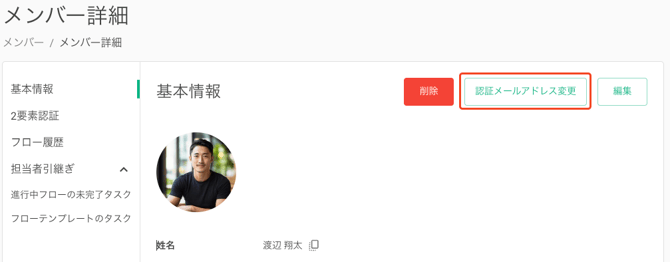
次の画面で新しいメールアドレスを入力し、「変更リクエスト」ボタンをクリックします。
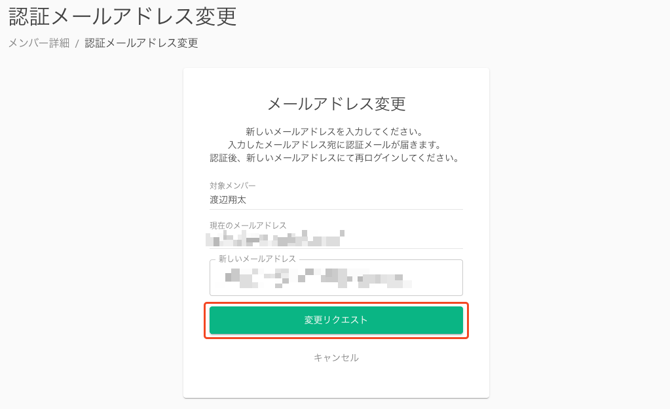
入力されたメールアドレス宛に確認メールが送信されます。メール内に表示されているリンクをクリックします。未ログイン状態の場合は、前のメールアドレスでログインをしてください。
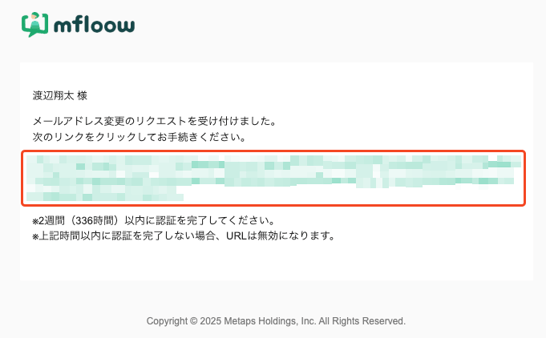
メールアドレス変更の確認画面が表示されます。表示されたリンクをクリックするとログイン画面が開き、変更後のメールアドレスで再度ログインします。
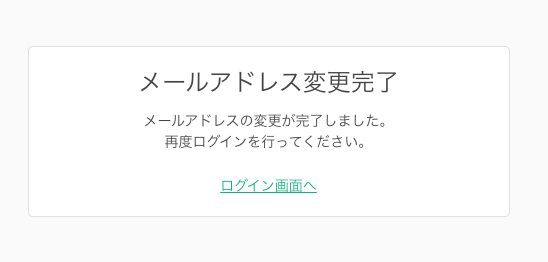
自分のパスワードの変更方法
パスワードの設定ルール
- 10文字以上
- 半角英字の大文字、小文字、数字を組み合わせ
右上にあるプロフィールアイコンをクリックし、「プロフィール」をクリックします。

プロフィール画面にある「パスワード変更」ボタンをクリックします。

パスワード設定画面で現在のパスワードと対象の新しいパスワードを入力し、「設定」ボタンをクリックします。

パスワードを忘れた場合
ログイン画面で「パスワードをお忘れの方はこちら」のリンクをクリックします。

次の画面でメールアドレスを入力し、「送信」ボタンをクリックします。

届いたメールにあるリンクをクリックします。

パスワードの再設定画面で新しいパスワードを入力して「再設定」ボタンをクリックします。
